- 때 채우기 및 서명 pdf 기능이 작동하지 않습니다. 문제를 해결하기 위해 취해야 할 단계를 정확히 알지 못하는 경우 문제를 파악하는 데 시간이 걸릴 수 있습니다.
- 호환 모드에서 프로그램을 사용하는 것은 확실히 A 문제를 해결하는 빠르고 쉬운 방법입니다.앱을 채우고 서명하지 마십시오.
- 만약 Adobe 채우기 및 서명이 표시되지 않음 관리자 권한으로 프로그램을 실행해야 문제가 해결됩니다.
- 사용 가능한 최신 Adobe 버전을 사용하고 있는지 확인하는 것은 PDF 채우기 및 로그인 문제를 해결하려는 경우 확인해야 할 사항입니다.

이 소프트웨어는 일반적인 컴퓨터 오류를 복구하고 파일 손실, 맬웨어, 하드웨어 오류로부터 사용자를 보호하고 최대 성능을 위해 PC를 최적화합니다. 3 가지 간단한 단계로 PC 문제를 해결하고 바이러스를 제거하십시오.
- Restoro PC 수리 도구 다운로드 특허 기술 (특허 가능 여기).
- 딸깍 하는 소리 스캔 시작 PC 문제를 일으킬 수있는 Windows 문제를 찾습니다.
- 딸깍 하는 소리 모두 고쳐주세요 컴퓨터의 보안 및 성능에 영향을 미치는 문제 해결
- Restoro는 0 이번 달 독자.
많이있다 PDF 사용할 수있는 독자 윈도우 10 그러나 불행히도 그들 모두가 오류-필요에 따라 무료.
많은 사용자가보고 한 것처럼 pdf PDF 파일을 작성하고 서명 할 수없는 경우 이러한 상황이 발생할 수있는 일반적인 상황이므로 혼자가 아님을 알고 있어야합니다.
어떤 경우에는 사용하는 것이 유용 할 수 있습니다. 양식 필러 소프트웨어 반복적 인 작업을 완료하고 그 과정에서 시간을 절약 할 수 있습니다.
이 기사에서는 문제를 해결하기 위해 취해야 할 몇 가지 간단한 단계를 살펴볼 것이므로 계속 읽으십시오.
PDF에서 채우기 및 서명 옵션을 수정하려면 어떻게해야합니까?
1. 최신 Adobe Acrobat 소프트웨어 버전 다운로드

Adobe Acrobat은 PDF 파일을 열고 읽는 데 가장 많이 사용되는 도구 중 하나이며 사용하는 것이 좋습니다.
지속적으로 개선되고 유용한 기능이 많이 제공되며 다른 프로그램에 비해 사용하는 동안 문제가 발생하지 않습니다.
그러나 제조업체 웹 사이트에서 다운로드하여 사용 가능한 최신 버전을 사용하고 있는지 항상 확인하십시오.
Adobe Acrobat을 사용하면 파일에 대한 주석을 쉽게 편집, 서명 및 작성할 수 있으며 다른 유용한 작업을 수행 할 수도 있습니다.

어도비 아크로뱃
완전한 PDF 솔루션 인 Adobe Acrobat을 사용하여 전문가처럼 모든 문서를 관리하십시오.
2. 호환 모드에서 프로그램 실행

- 다음 파일 경로로 이동하십시오.
C: \ Program Files (x86) \ Adobe \ Acrobat Reader DC \ Reader - 위치하고 있다 AcroRd32.exe 마우스 오른쪽 버튼으로 클릭하여 속성.
- 로 이동 적합성 탭.
- 바로 아래 호환 모드, 옆의 확인란을 선택하십시오. 이 프로그램을 호환 모드에서 실행하십시오.
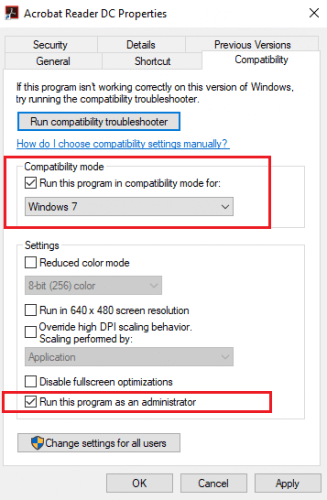
- 고르다 Windows.
- Adobe Acrobat Reader DC를 다시 시작해보십시오.
3. 보호 된보기 비활성화

- 열다 어도비 리더 그리고 이동 편집하다.
- 다음으로 환경 설정 그리고 클릭 보안 (고급).
- 선택 취소 시작시 보호 모드 활성화 확인을 누릅니다.
- PDF 파일을 다시 열고 채우기 및 서명 옵션에 액세스 해보십시오.
4. 관리자 권한으로 프로그램 실행

- 다음 파일 경로로 이동하십시오.
C: / Program Files (x86) / Adobe / Acrobat Reader DC / Reader- AcroRd32.exe를 찾아 마우스 오른쪽 버튼으로 클릭합니다.
- 다음으로 이동 속성 그리고 호환성 탭.
- 표시된 곳 옆의 확인란을 선택하십시오. 이 프로그램을 관리자로 실행하십시오.
- Adobe Acrobat Reader DC를 다시 시작해보십시오.
위의 단계에 따라 PDF의 채우기 및 서명 옵션을 성공적으로 수정 하셨기를 바랍니다.
아래 의견 섹션에서 제시된 솔루션 중 어떤 것이 가장 적합했는지 알려주십시오.
 여전히 문제가 있습니까?이 도구로 문제를 해결하세요.
여전히 문제가 있습니까?이 도구로 문제를 해결하세요.
- 이 PC 수리 도구 다운로드 TrustPilot.com에서 우수 등급 (이 페이지에서 다운로드가 시작됩니다).
- 딸깍 하는 소리 스캔 시작 PC 문제를 일으킬 수있는 Windows 문제를 찾습니다.
- 딸깍 하는 소리 모두 고쳐주세요 특허 기술 문제를 해결하는 방법 (독자 전용 할인).
Restoro는 0 이번 달 독자.


